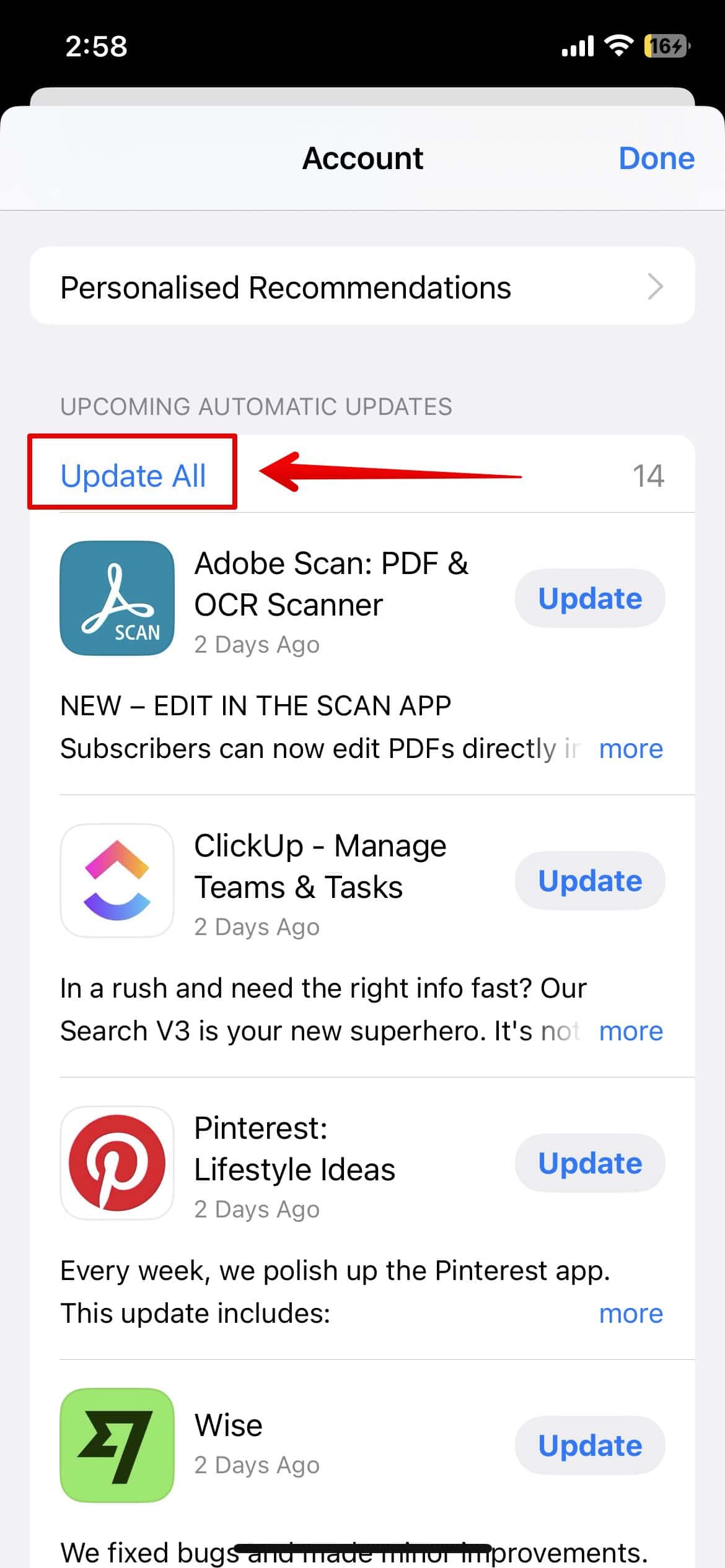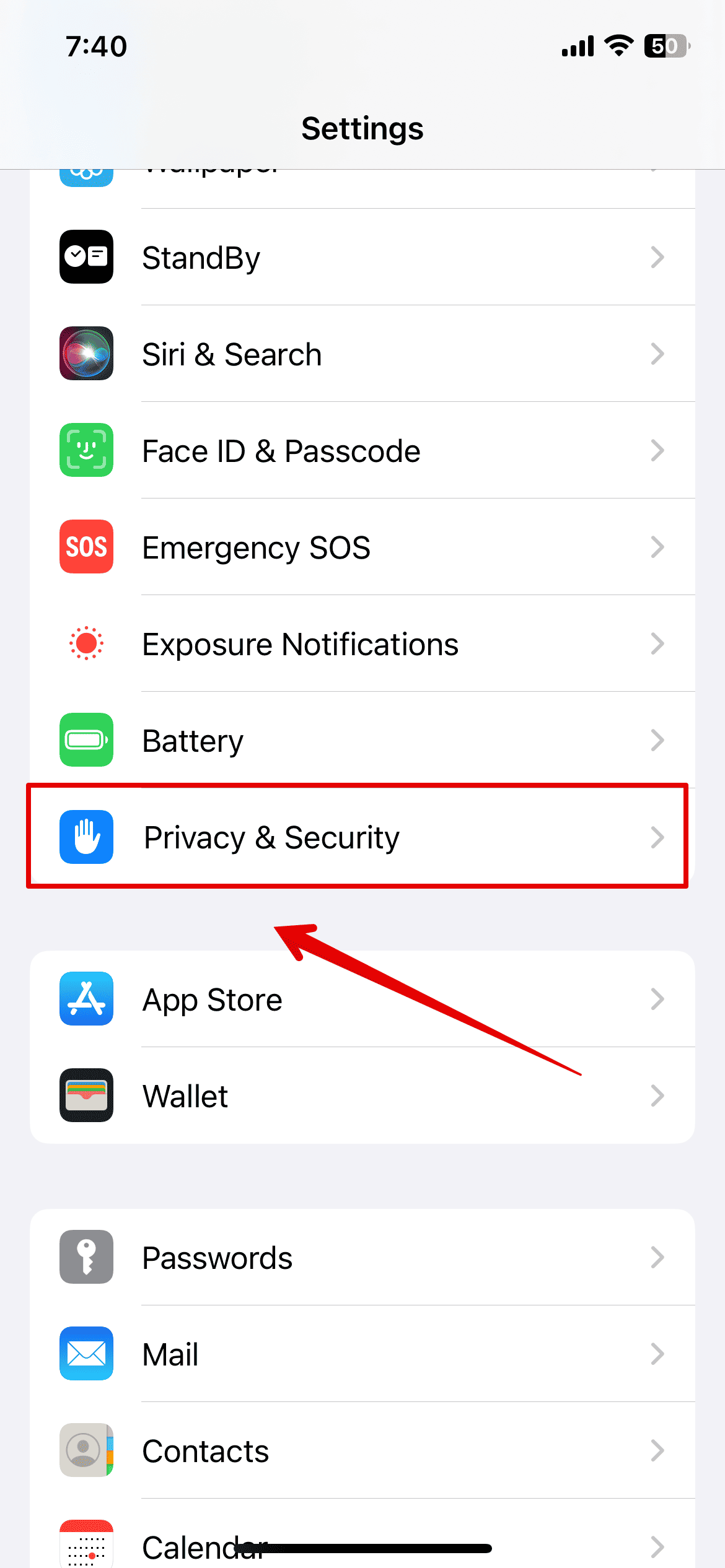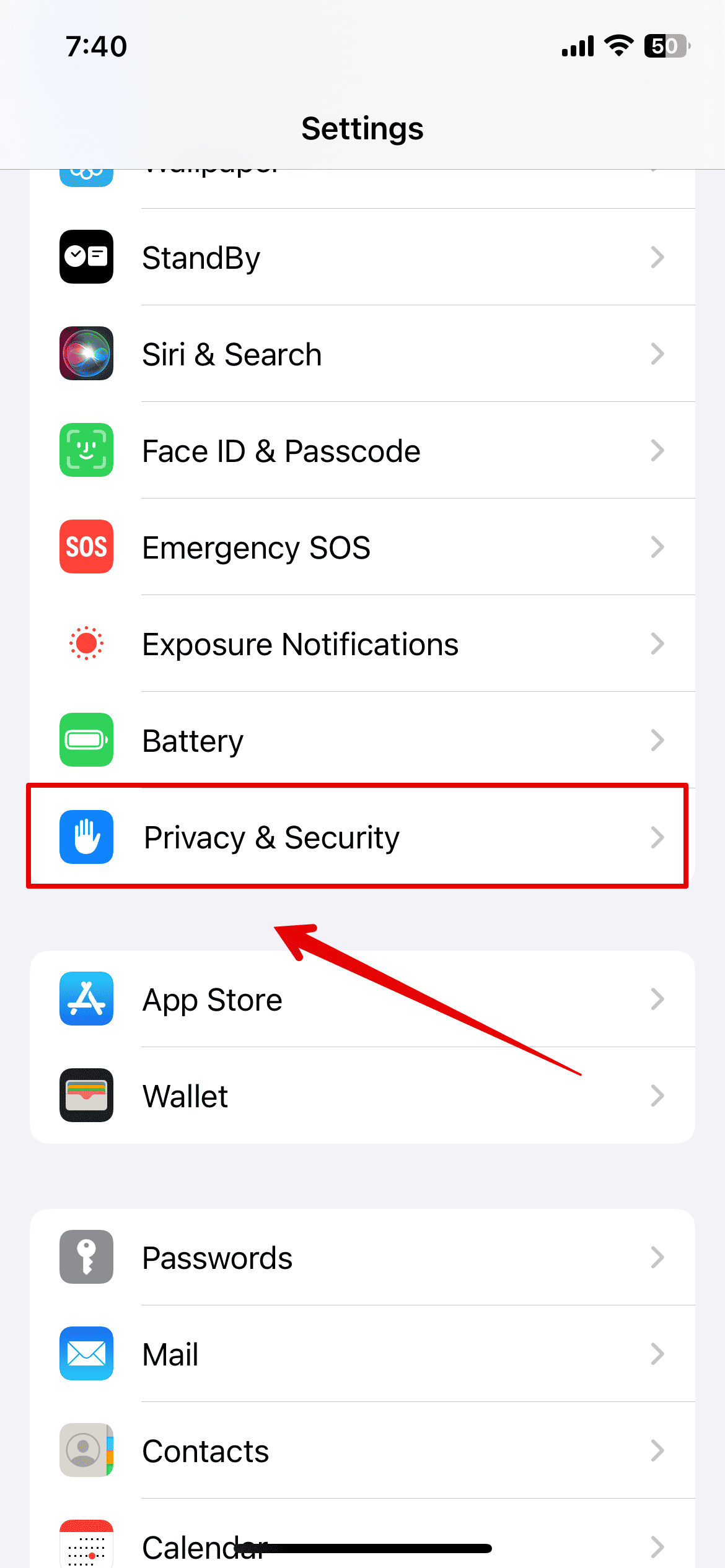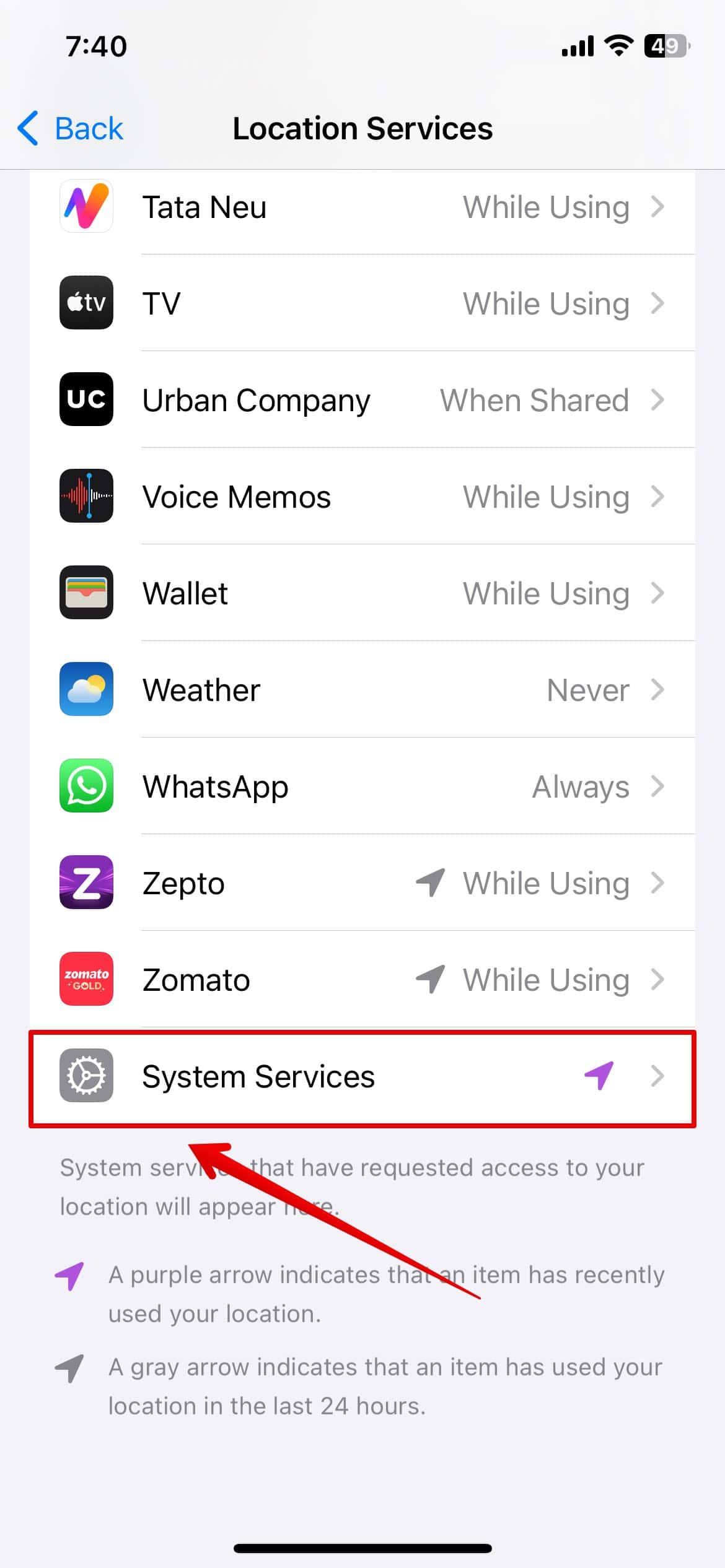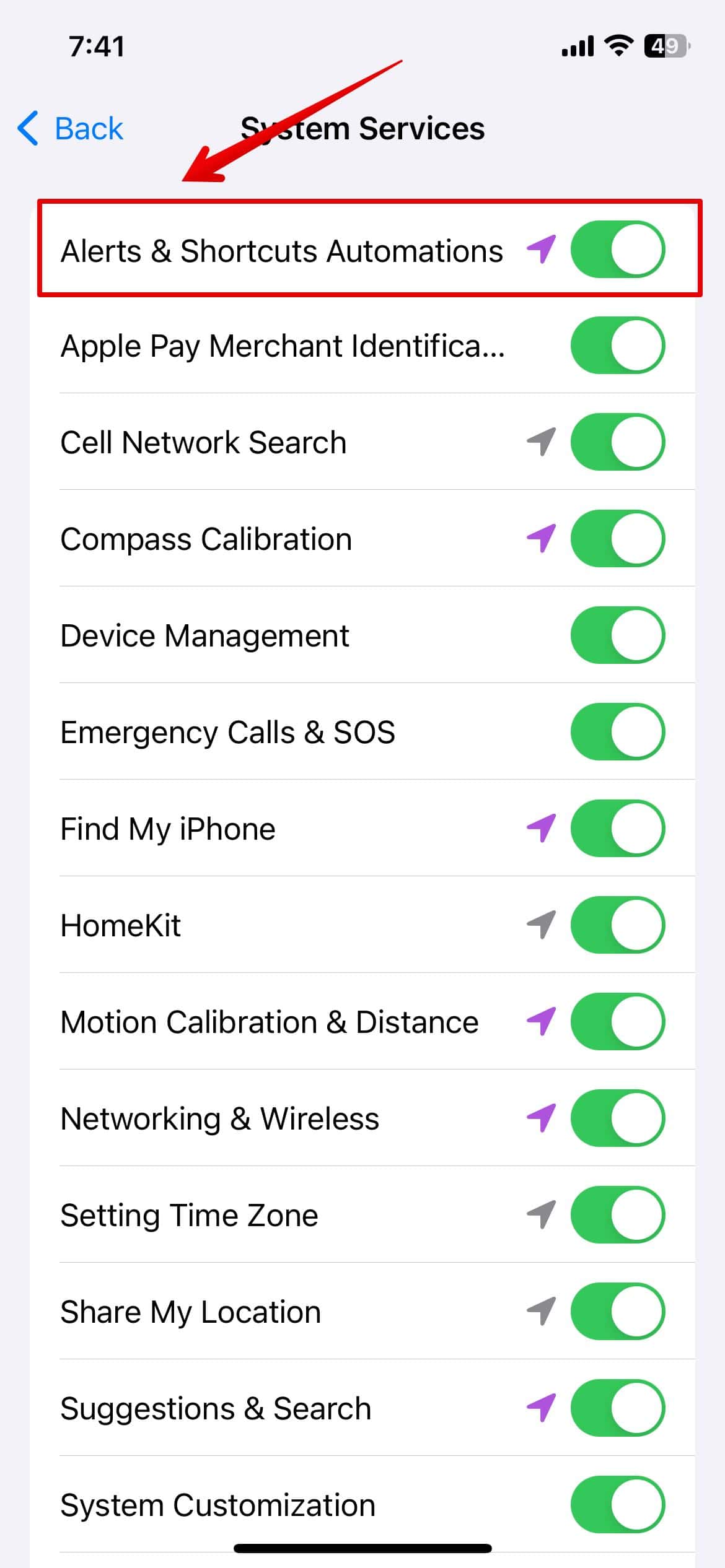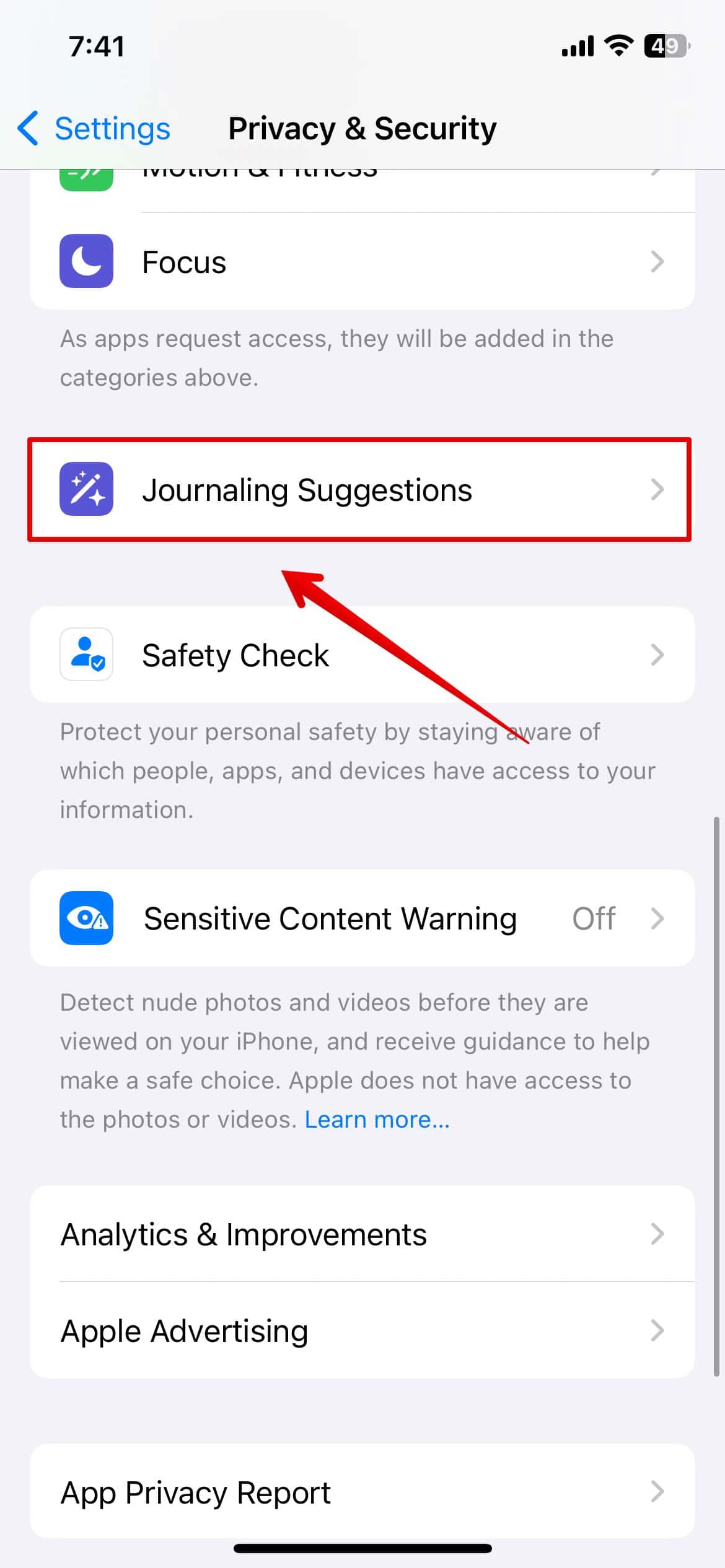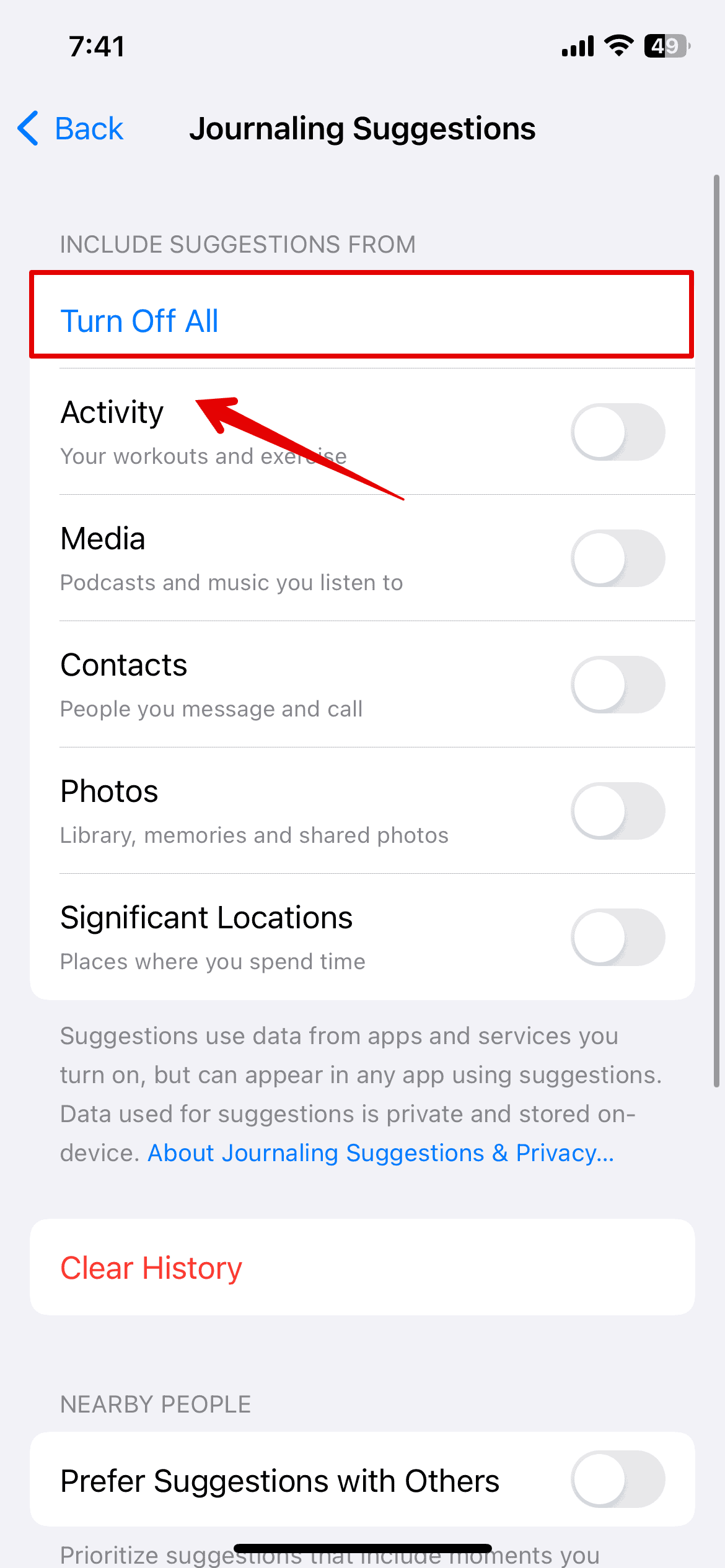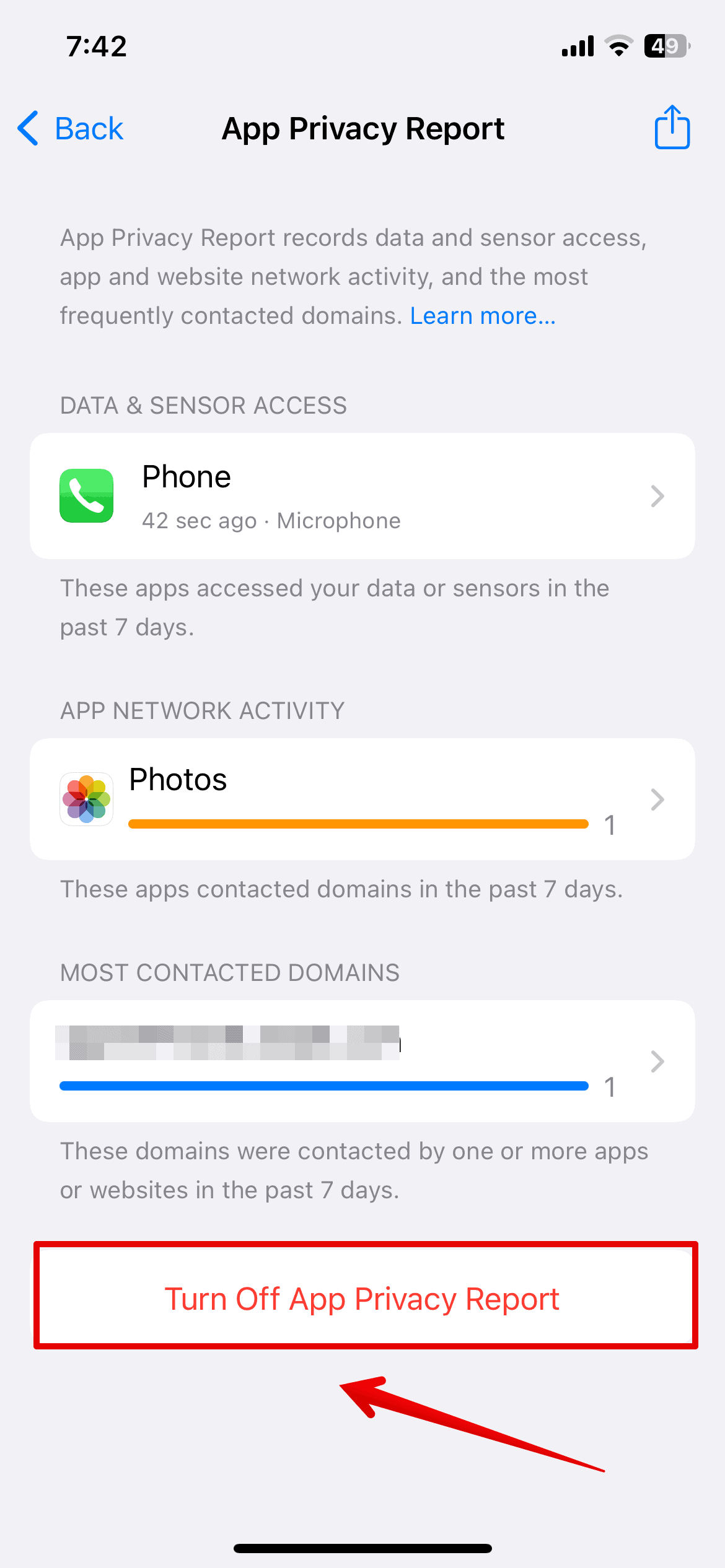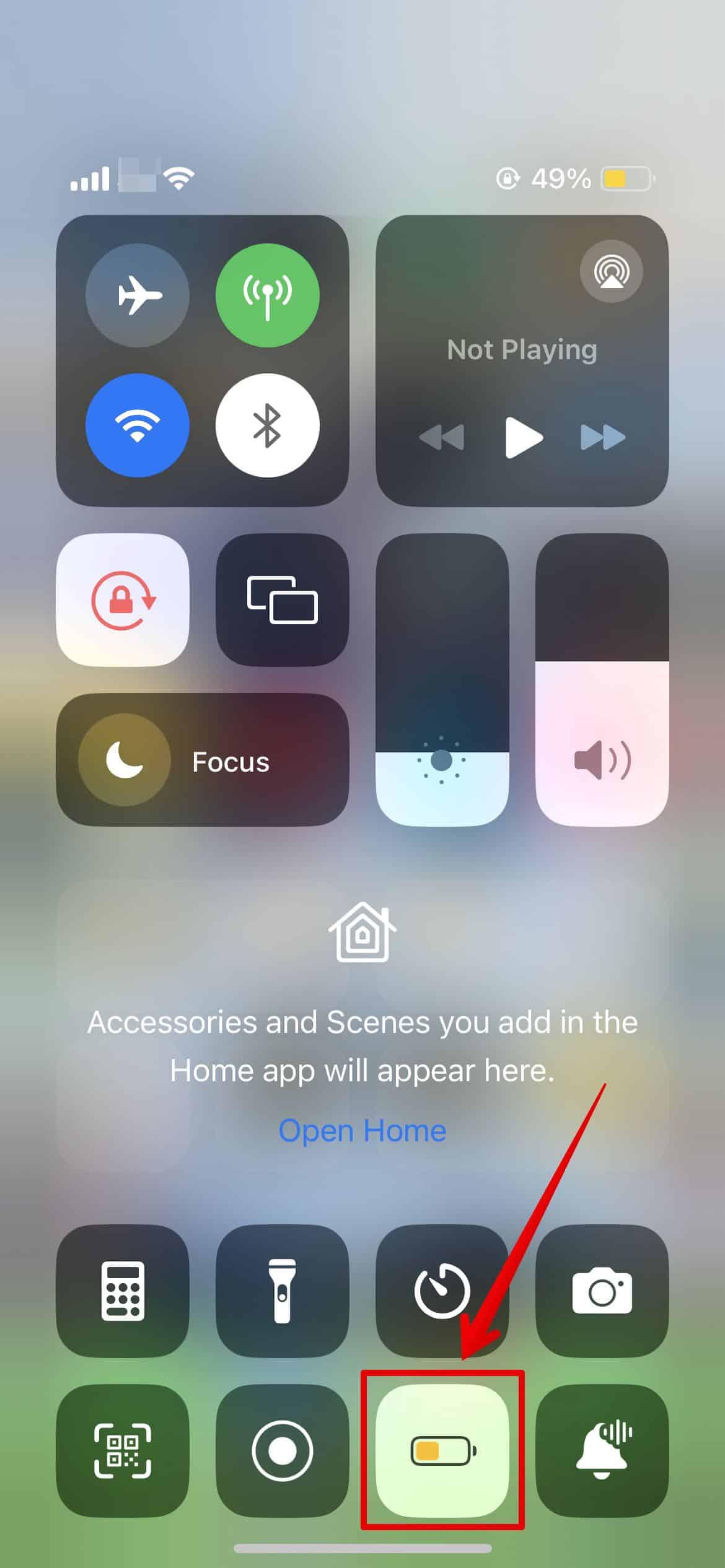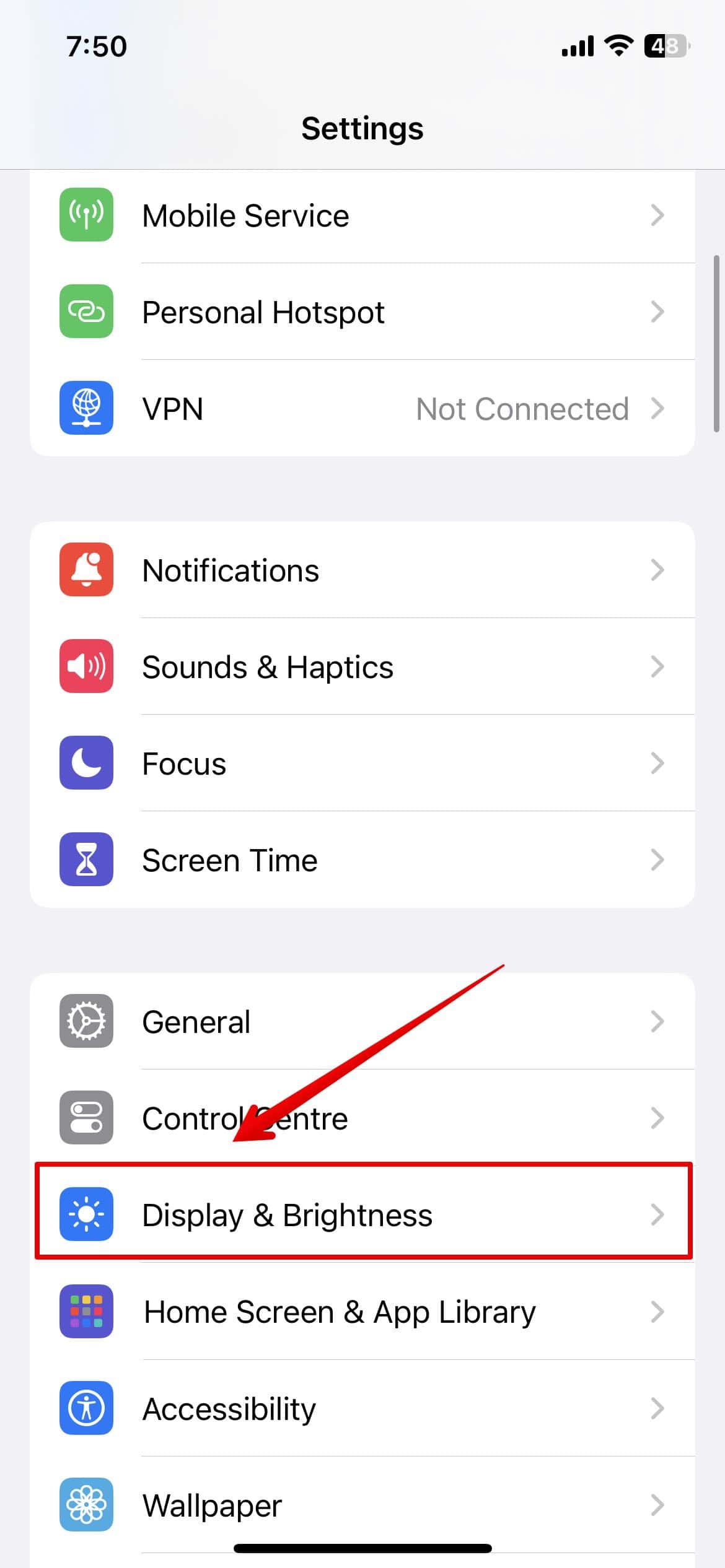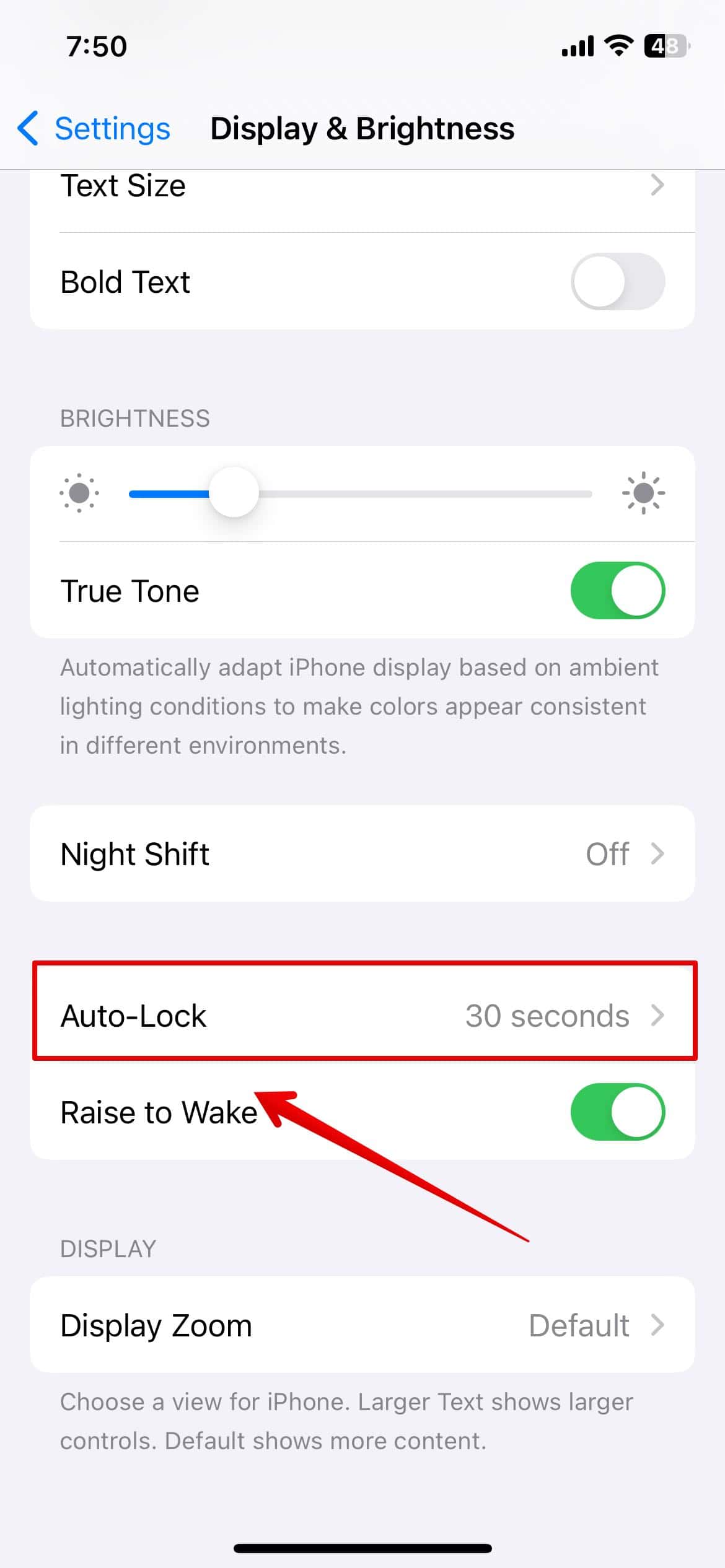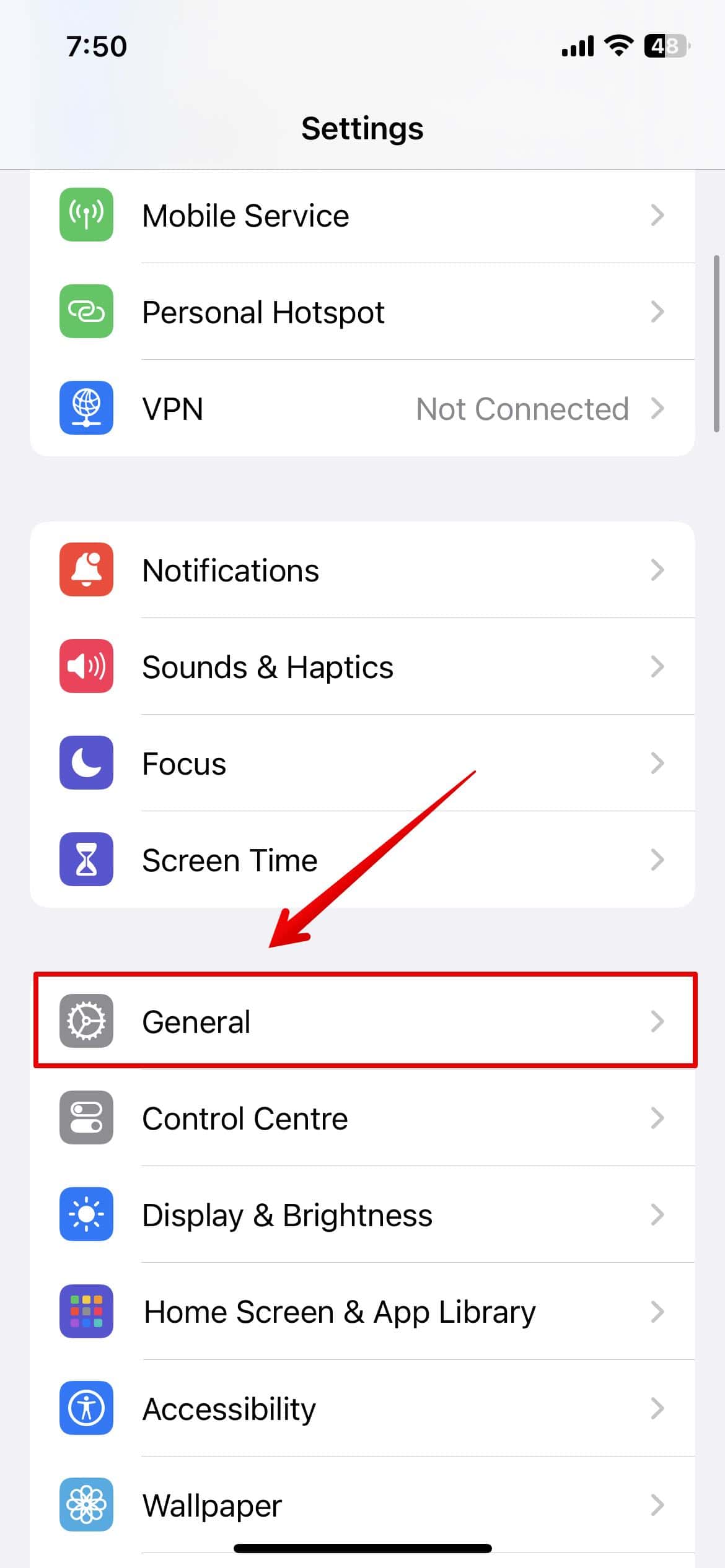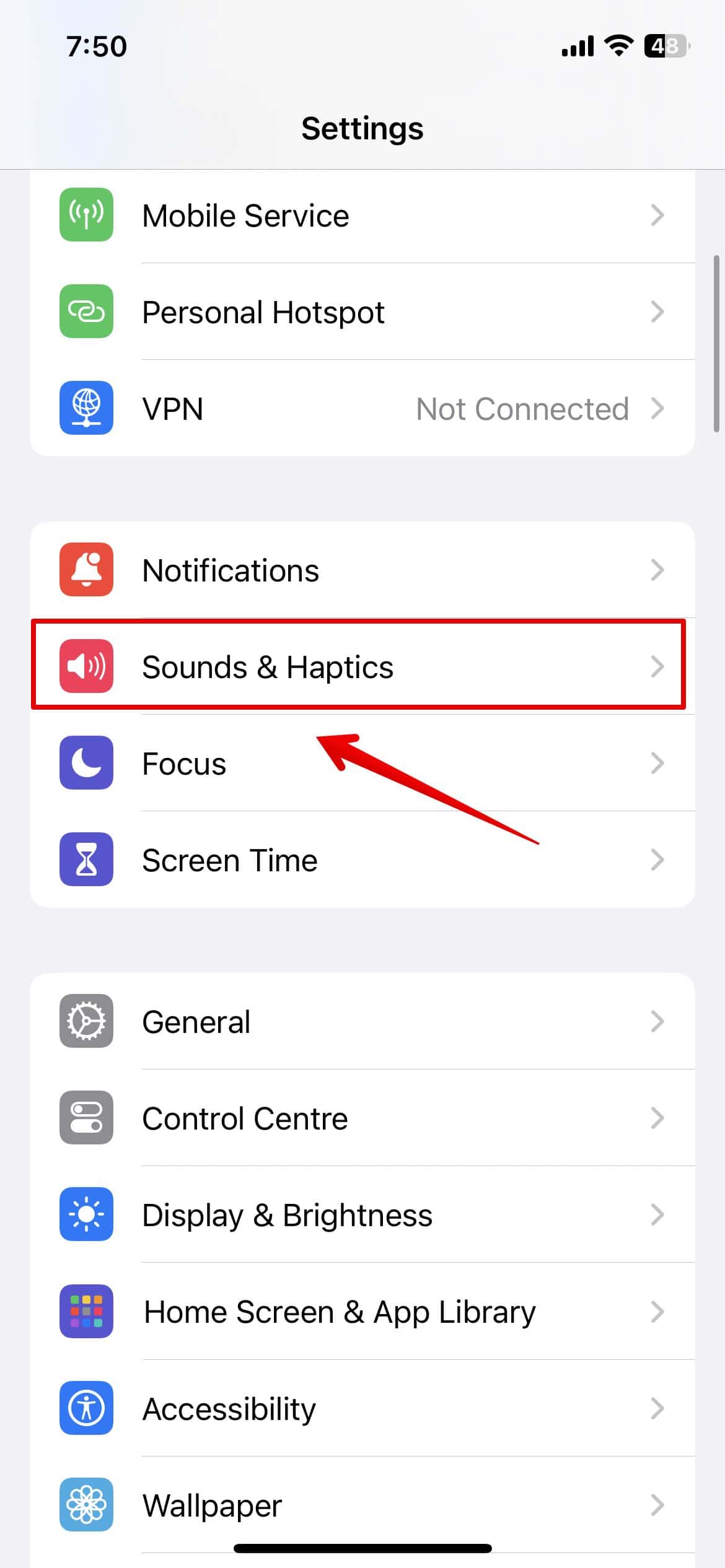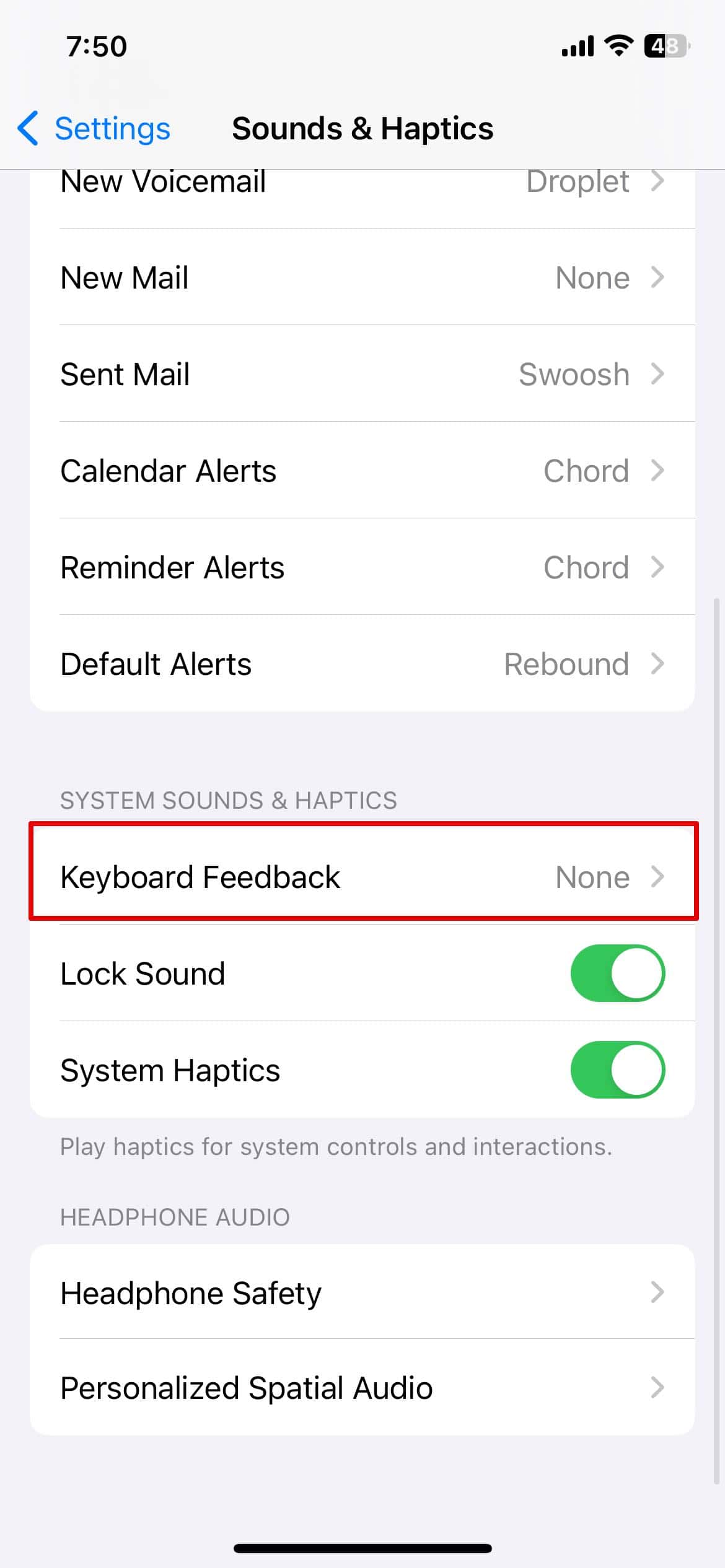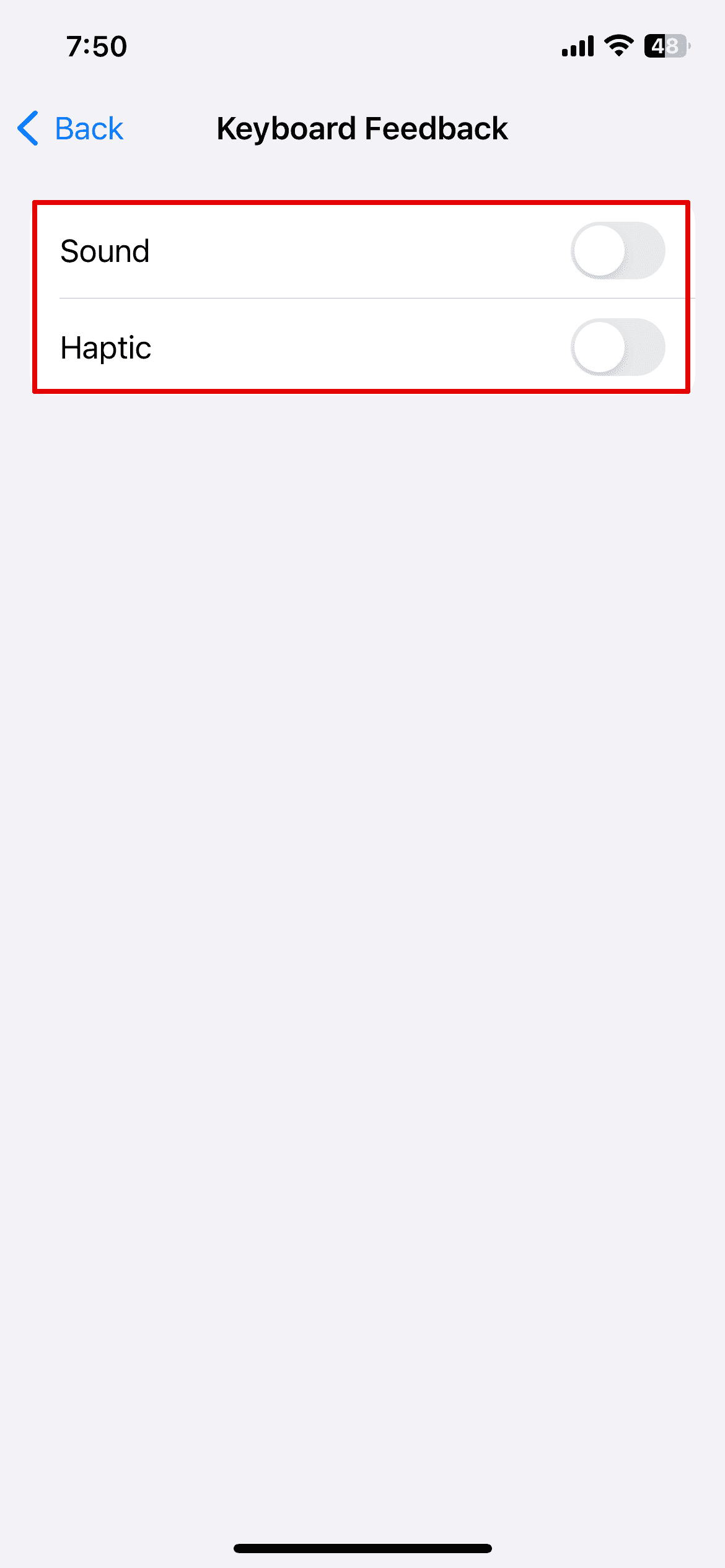iOS 17.3: как предотвратить слишком быструю разрядку батареи
Ваша батарея быстро разряжается после обновления iOS 17.3? Я столкнулся с тем же самым после обновления, и вся моя батарея разряжалась за 6-7 часов после полной зарядки. Вот все решения, которые я нашел полезными.
Как исправить быстрый разряд батареи после обновления iOS 17.3
С каждым новым обновлением разряд батареи становится серьезной проблемой. Однако вы можете подождать и посмотреть, улучшится ли состояние батареи со временем. Или же вы можете попробовать изменить несколько настроек, перечисленных в этом руководстве.
1. Принудительно перезагрузите ваш iPhone
Если после обновления iOS 17.3 ваша батарея быстро разряжается, вам следует принудительно перезагрузить iPhone. Принудительный перезапуск может помочь устранить временные сбои или процессы, способствующие чрезмерному расходу заряда батареи.
Необходимое время: 5 минут
Вот как вы можете принудительно перезагрузить iPhone.
- Нажмите и сразу отпустите кнопку Увеличить громкость кнопка.
- Нажмите и сразу отпустите кнопку Звук тише кнопка.
- Затем нажмите и удерживайте кнопку сторона кнопку, пока ваш iPhone не выключится и на экране не появится логотип Apple.
Ваш iPhone перезагрузится. Попробуйте делать это раз в неделю, чтобы устранить любые ошибки или сбои.
2. Отключите Bluetooth.
Владельцы iPhone сообщают, что отключение Bluetooth — одно из наиболее эффективных решений. Вот как это сделать:
- Открой Настройки приложение на вашем iPhone.
- Кран Bluetooth.
- Отключите Bluetooth переключать.
3. Обновите все приложения
Далее вам следует убедиться, что все приложения на вашем устройстве обновлены. Устаревшие приложения могут быть не оптимизированы для последней версии iOS, что приводит к проблемам совместимости и увеличению расхода заряда батареи.
- Откройте App Store и нажмите на свои инициалы в правом верхнем углу.
- Нажать на Обновить все.

Этот процесс может занять несколько минут в зависимости от количества приложений, требующих обновления. После завершения обновления вы сможете перезагрузить свой iPhone.
4. Отключите автоматизацию оповещений и ярлыков.
Автоматизация оповещений и ярлыков позволяет вашему iPhone использовать ваше местоположение, чтобы напоминать вам о необходимости позвонить кому-нибудь, когда вы находитесь в определенном месте. Мы все знаем, что GPS — одна из главных причин, по которой ваша батарея разряжается быстрее, чем когда-либо.
Следовательно, если вам не нужен этот конкретный параметр, вы можете просто отключить его, чтобы продлить срок службы батареи.
- Откройте «Настройки» и перейдите в Конфиденциальность и безопасность

- Затем нажмите на Сервисы определения местоположения.

- Прокрутите страницу до конца и откройте Системные службы.

- Запрещать Автоматизация оповещений и ярлыков.

5. Отключите предложения по ведению журнала
Возможно, вы уже встречали новое приложение «Журнал» на своем iPhone. Если вы предпочитаете вести дневник своего дня с помощью ручки и бумаги, вы можете удалить приложение или отключить настройки.
- Откройте «Настройки» и перейдите в Конфиденциальность и безопасность

- Прокрутите вниз и нажмите Рекомендации по ведению дневника.

- Выбирать Выключить все.

6. Отключите отчет о конфиденциальности приложения.
Отчет о конфиденциальности приложений работает в фоновом режиме и постоянно отслеживает ваши действия, чтобы составить отчет по каждому приложению. Отключение этого параметра сэкономит вам массу времени автономной работы в долгосрочной перспективе.
- Откройте «Настройки» и перейдите в Конфиденциальность и безопасность

- Прокрутите вниз и нажмите Отчет о конфиденциальности приложения.

- Нажать на Отключите отчет о конфиденциальности приложения.

- Выбирать ОК для подтверждения.

7. Режим низкого энергопотребления
Вы можете включить режим низкого энергопотребления, чтобы быстро разряжать аккумулятор на iOS 17.3. Это сокращает фоновые процессы, визуальные эффекты и получение почты, сохраняя срок службы батареи в критические периоды.
Вы можете включить его только в случае крайней необходимости, поскольку он отключает определенные действия на телефоне, как указано выше. Вот как вы можете это сделать.
- Сдвиньте вниз iPhone, чтобы открыть Центр управления.
- Нажмите на Батарея значок ниже, чтобы включить Малая мощность.

После включения значок батареи станет желтым, указывая на режим низкого энергопотребления.
8. Включить автоматическую блокировку
Если для параметра «Автоблокировка» установлено значение «Никогда», дисплей всегда включен и разряжает батарею, пока вы не заблокируете его вручную. Однако вы можете изменить настройки и установить таймер.
Давайте посмотрим, какие шаги вы можете предпринять.
- Открыть Настройки и пойти в Дисплей и яркость.

- Затем прокрутите вниз и нажмите Автоматическая блокировка.

Здесь вы можете выбрать время из списка. Допустим, вы выбрали 30 секунд. Если ваш iPhone будет бездействовать в течение 30 секунд, он автоматически заблокирует экран, экономя заряд батареи.
9. Отключите фоновое обновление приложения.
Одной из главных причин разрядки аккумулятора в течение 6–8 часов в день является фоновое обновление приложений. Приложения, обновляющие контент в фоновом режиме, могут привести к увеличению энергопотребления.
Следовательно, вы можете отключить это для всех приложений или выбрать несущественные.
- Открыть Настройки и пойти в Общий.

- Вот, нажмите на Обновление фоновых приложений.

Теперь вы можете отключить его вверху для всех приложений или просмотреть список и выбрать некоторые конкретные приложения.
10. Отключите тактильные ощущения клавиатуры.
Лично я использую тактильную клавиатуру, поэтому лично я ее не отключал из-за расхода заряда батареи. Однако если вы не чувствуете, что эта функция вам подходит, лучше отключить ее, поскольку вибрации и звуки от тактильных ощущений клавиатуры потребляют дополнительную энергию.
Вот как вы можете это отключить.
- Открыть Настройки и пойти в Звук и тактильность.

- Прокрутите вниз и нажмите Обратная связь с клавиатурой.

- Отсюда вы можете отключить звук и тактильные ощущения.

11. Закройте свои приложения
Наконец, вам следует закрыть все приложения, работающие в фоновом режиме. Сейчас многие эксперты и пользователи считают, что это не лучший способ сэкономить заряд батареи. Однако бывают случаи, когда приложения, работающие в фоновом режиме, выходят из строя и потребляют больше времени автономной работы, чем вы думаете. Вы можете закрывать все эти приложения один раз в неделю или в конце дня и начать заново на следующий день.